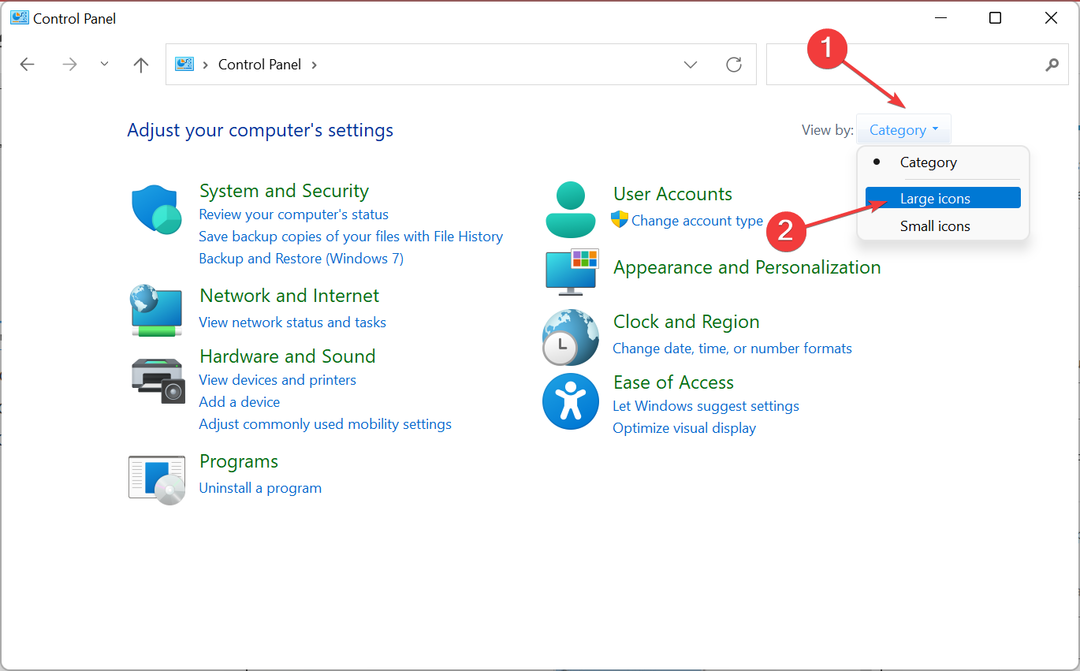Играть в игры на ПК с Windows 10 - приятное занятие, особенно для страстных геймеров. Со всеми последними обновлениями и функциями Windows 10 предлагает оптимизированные игровые возможности для любителей игр. Однако, несмотря на все хорошее, вы также сталкиваетесь с неудачами, такими как ошибки Windows 10, которые возникают в любое время и внезапно, нарушая весь игровой сеанс.
Одна из таких досадных ошибок - «извините, этот компьютер не соответствует требованиям к оборудованию для записи клипов». Это ошибка Game DVR, которая появляется при попытке открыть игру и блокирует запись игровых клипов во время игры. Итак, как решить эту ошибку для непрерывной записи игры? Давай узнаем, как это сделать.
Как исправить ошибку Game DVR «Извините, этот компьютер не соответствует требованиям к оборудованию» в Windows 10 с помощью Game DVR Congif .EXE
Шаг 1: Открыть Google.com в вашем браузере и найдите game dvr config.exe скачать. Щелкните по первому результату.
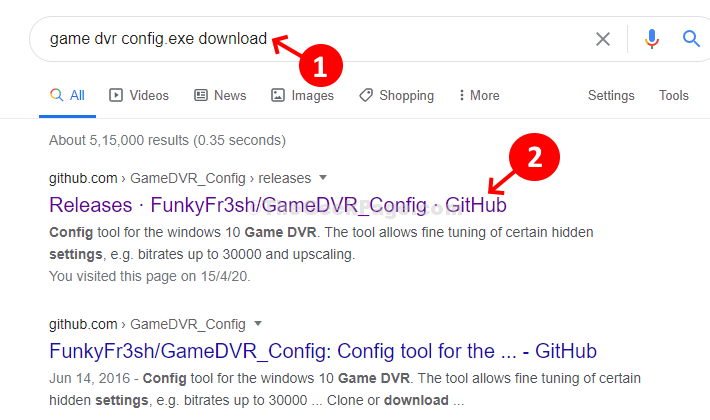
Шаг 2: После открытия веб-страницы прокрутите вниз, чтобы найти инструмент.
GameDVR_Config.exe по разделу - Ресурсы. Щелкните по нему, чтобы загрузить инструмент.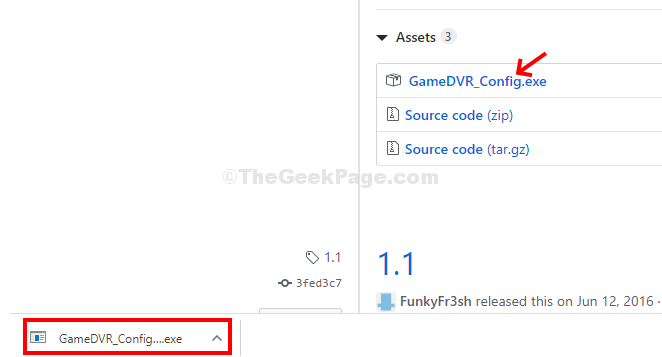
Шаг 3: После того, как вы нажмете на загруженный файл .exe, он сразу откроет Конфигурация игрового видеорегистратора окно. В окне найдите и отметьте опцию - Force Software MFT (16FPS + VBR) и выйти.
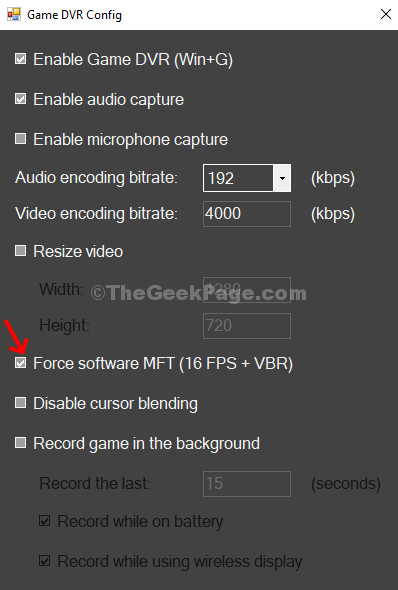
Шаг 6 - Теперь нажмите CTRL + Shift + Esc вместе, чтобы открыть диспетчер задач.
Шаг 7 - Теперь найдите Сервер вещания DVR и щелкните по нему правой кнопкой мыши и выберите конец задачи.
Шаг 8: Теперь снова откройте желаемую игру без появления ошибки. нажмите Клавиша Windows + Alt + R чтобы начать запись, и он должен работать.
Нажмите кнопку остановки записи, чтобы остановить запись, когда закончите. Итак, поехали!
Способ 2
1. Поиск Диспетчер устройств в окне поиска Windows 10. Нажмите на результат поиска.
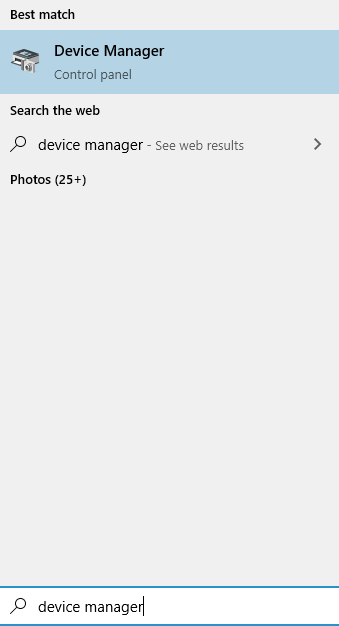
2. Теперь дважды щелкните адаптер дисплея чтобы расширить его.
3. Щелкните правой кнопкой мыши адаптер дисплея и нажмите Обновлять
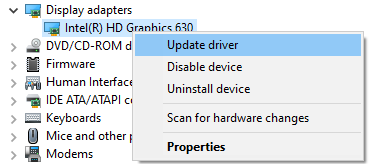
4. Выберите автоматический поиск обновления программного обеспечения драйвера
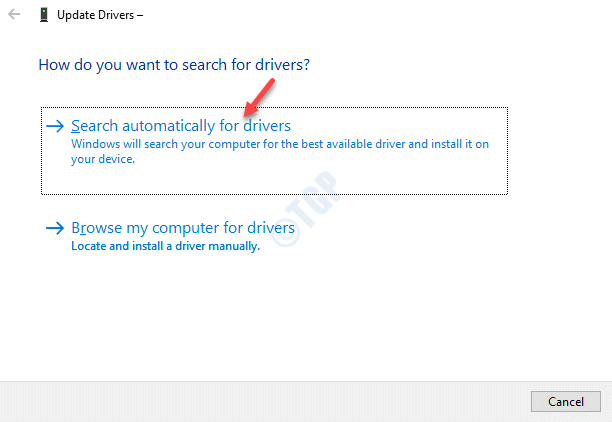
Способ 3
1. Поиск regedit в окне поиска Windows 10.
2. Теперь нажмите на редактор реестра открыть редактор реестра.
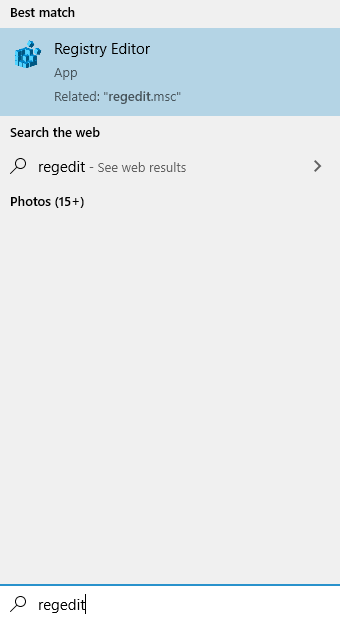
3. Перейдите в следующее место в редакторе реестра.
HKEY_CURRENT_USER \ ПРОГРАММНОЕ ОБЕСПЕЧЕНИЕ \ Microsoft \ Windows \ CurrentVersion \ GameDVR
4. Удалите каждый ключ, который присутствует под GameDVR на правая сторона.
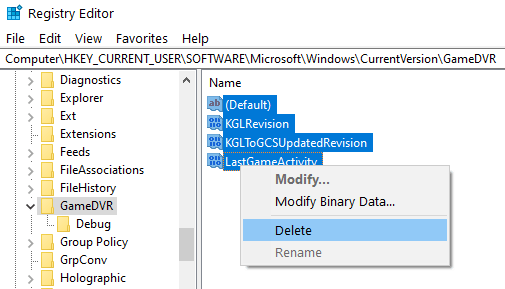
5. Попробуйте снова использовать GameDvt, он автоматически создаст ключи реестра.